iPhone 12の電源が入らない問題を解決する6つの方法
iPhone 12 の電源が入らない場合はどうすればよいですか?実際、iPhone 12の電源が入らない場合でも、画面が点灯しない場合でも、多くの理由とそれに対応する解決策があります。ほとんどの場合、この問題はソフトウェアのクラッシュまたは iPhone のバッテリー切れが原因で発生する可能性があります。以下のガイドでは、iPhone 12 の電源が入らない理由と、iPhone 12 の電源が入らない場合の修正方法を分析します。

- パート 1: iPhone 12 が電源オンにならない理由電源をオンにする
- パート 1 パート 2: iPhone 12 の電源がオンにならない 6 つの方法
- 方法 1: iPhone 12 を充電する
- 方法 2: iPhone で強制再起動を実行する12
- 方法 3: iTunes 経由で工場出荷時設定にリセットする (データ損失)
- 方法 4: リカバリ モードで iPhone 12 の電源が入らない場合のワンクリック修正
- 方法 5: すぐにシステムエラーにより iPhone 12 の電源をオンにできない問題を解決する
- 方法 6: Apple サポートに連絡する
- パート 3: iPhone の電源の問題を防ぐ方法
パート 1 : シャットダウン後に iPhone 12 の電源が入らない理由
iPhone 12 の電源が入らない、黒い画面が表示される、またはシャットダウン後に電源が入らない理由は、次の要因が考えられます。
バッテリー切れの問題。 iPhone 12 の電源が入らない場合、最も一般的な理由はバッテリーの問題です。バッテリーが完全に消耗すると、電話は動作しなくなります。したがって、バッテリーが適切に充電されているかどうかを確認し、損傷がないことを確認する必要があります。
ソフトウェアがクラッシュしました。もう 1 つの一般的な原因は、ソフトウェアのバグ、ファームウェアのクラッシュ、ソフトウェアの問題です。この種の問題を解決するには、専門的なツールが必要になる場合があります。 iPhone を完全にリセットすると、ソフトウェアのクラッシュの問題が解決される場合があります。
ハードウェアの損傷。 iPhone 12 を落としたり、水によって損傷したりすると、電源が入りなくなります。ハードウェアの損傷は通常、Apple Store または認定されたハードウェア専門家の支援が必要です。
パート 2: iPhone 12 の電源が入らない場合の 6 つの方法
iPhone 12 Pro Max/Mini/Pro の電源が入らない場合、または iPhone 12 が充電されない場合、または動作しない場合をオンにすると、これらの方法を試すことができます。
方法 1: iPhone 12 を充電する
iPhone 12 の電源が入らない場合、最も簡単な解決策はバッテリーを確認して充電することです。充電アイコンが表示されるまでサイドボタンを押し続けます。アイコンが表示される場合は、バッテリーが消耗しているため電源が入らないことを意味します。長時間充電しても iPhone 12 の電源が入らない場合は、明らかに何か他の問題があります。それでは、次の解決策を試してください。

方法 2: iPhone 12 で強制再起動を実行する
ソフトウェアに軽度の障害がある場合、iPhone の電源が入らない問題は電話を強制的に再起動することで解決できます。これは、データをそのまま維持しながら簡単に修正できます。このプロセスを実行する方法は次のとおりです。
- 音量を上げるキーを押したままにして、すぐに放します。
- 音量ダウンキーを押したままにしてから放します。
- Apple ロゴが画面に表示されるまで、iPhone のサイドボタンを押し続けます。
- Apple ロゴが表示されたら、サイドボタンを放します。
 方法 3: iTunes 経由で出荷時設定にリセットする (データ損失)
方法 3: iTunes 経由で出荷時設定にリセットする (データ損失) iPhone 12 の電源が入らない場合、問題は最近のアップデートまたはアプリが原因である可能性がありますインストール。この場合、問題を解決するには出荷時設定にリセットするのが良い選択肢です。ただし、この方法では電話機内のすべてのデータと設定が消去されることに注意してください。そのため、事前に重要な情報をバックアップしてください。
iPhone をコンピュータに接続し、以下の手順に従ってください。 ステップ 1 :データ ケーブルを使用して iPhone をコンピュータに接続します
ステップ 2: コンピュータで iTunes を開きます
ステップ 3: iTunes アプリで、左上隅にあるデバイス ボタンをクリックし、あなたのiPhone。 「概要」を見つけて「iPhone を復元」をクリックします。
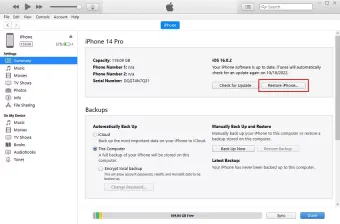 それでも問題が解決しない場合は、iPhone の電源を入れて改善があるかどうかを確認してください。上記の方法がいずれも機能しない場合、最終的な解決策は、信頼できるサードパーティの専門修復ツールを使用することです。
それでも問題が解決しない場合は、iPhone の電源を入れて改善があるかどうかを確認してください。上記の方法がいずれも機能しない場合、最終的な解決策は、信頼できるサードパーティの専門修復ツールを使用することです。方法 4: リカバリモードでワンクリックで iPhone 12 の電源が入らない問題を修正する
強制リセットを実行しても iPhone 12 の電源が入らない場合はどうすればよいですか?次に、リカバリモードに切り替えてみる必要があります。 Appleの携帯電話修復ツールが最良の選択です。これは、携帯電話の電源ボタンが機能しない場合、またはリカバリモードに入るときに他の問題が発生した場合に役立ちます。ワンクリックで簡単にリカバリモードを開始または終了して、iPhone 12 の画面がオンにならない問題やその他の iOS システムの問題を修正します。
ここでは、Apple 電話修復ツールを使用して iPhone 12 の電源がオンにならない問題を修正するための簡単なチュートリアルを示します。 complete
iPhone 修復ツールをコンピュータにダウンロードして開きます。ソフトウェアをインストールした後、iPhone 12 をコンピュータに接続します。アプリが iPhone を認識したら、「Enter」をクリックして電話をリカバリモードにします。

iPhone がリカバリ モードに入るまで 30 秒お待ちください
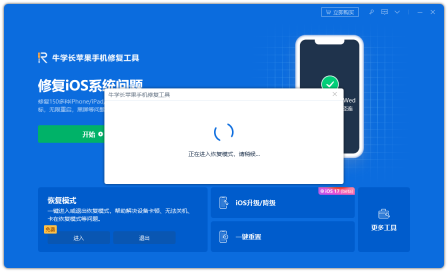
リカバリ モードに正常に入るように求めるプロンプトが画面に表示されます

次に、iPhone 画面に「iTunes またはコンピュータに接続」というサインが表示され、この時点でリカバリモードに入ります。

これで、リカバリモードに入りました。 Apple の携帯電話修復ツールを使用してリカバリモードを終了し、iPhone 12 の電源が入らない問題が解決したかどうかを確認できます。
方法 5: システム エラーにより iPhone 12 の電源が入らない場合をすぐに修正する
iPhone がまだ回復しない場合、または回復モードのままになっている場合は、いくつかのシステム エラーが発生している可能性があります。この場合、iOSの問題を解決する必要がありますが、それは簡単ではありません。
これは、Apple 携帯電話修復ツールを使用して修復できる修復機能であり、200 以上の iOS、iPadOS、macOS の問題を解決できます。
方法 6: Apple サポートに問い合わせる
上記の方法がいずれも機能しない場合は、ハードウェアの問題または物理的な損傷により iPhone 12 の電源が入らない可能性があります。その場合、最後のオプションは次のとおりです。修理については Apple サポートにお問い合わせください。 iPhone 12 が保証期間内であれば、修理は無料です。
パート 3: iPhone の電源問題を防ぐ方法
Apple は、新しいリリースがリリースされるたびに iPhone のバッテリー寿命を向上させていますが、一部の人は依然として携帯電話のバッテリー寿命が長くないと感じているかもしれません。携帯電話の使用方法とその構成設定も、バッテリー寿命に影響を与える可能性があります。それでは、iPhone のバッテリー寿命を延ばし、電源の問題を防ぐ方法を確認しましょう。

まず、[設定] でバッテリーの状態を確認する必要があります。設定を開き、バッテリーオプションを選択します。 「バッテリーの状態」セクションでは、iPhone のバッテリーの状態を確認できます。バッテリーのピークパフォーマンスが標準を下回っている場合は、バッテリーの交換を検討してください。
どのアプリがバッテリー電力を最も多く消費しているかを確認してください。 [設定] > [バッテリー] で見つけることができ、アプリのリストでどのアプリが最もバッテリーを使用しているかを確認できます。それらを無効にすると、バッテリーの寿命が長くなります。
さらに、アップデートが必要なアプリはバッテリーをすぐに消耗する可能性があります。 App Store アプリを開いて、右上隅にあるアカウント アイコンをクリックしてください。更新する必要があるアプリがある場合は、[すべて更新] リンクをクリックして更新してください。
輝度を上げるとバッテリーの消費量も増加します。画面の右上隅からコントロールセンターをプルダウンし、ニーズに合わせて明るさスライダーを調整できます。同時に画面の明るさを自動調整する機能もオフにしておくと良いでしょう。 [設定] > [ディスプレイと明るさ] に移動してオフにできます。
この問題を解決するための考えられる原因とさまざまな解決策をリストしました。問題は、バッテリー切れのような単純な場合もあれば、iOS システムの問題のような複雑な場合もあります。iPhone の電源が入らない場合は、上記の方法を試して解決できます。
以上がiPhone 12の電源が入らない問題を解決する6つの方法の詳細内容です。詳細については、PHP 中国語 Web サイトの他の関連記事を参照してください。
 8つの技術機能私が望んでいたのは、実際の生活に存在していましたApr 12, 2025 am 12:59 AM
8つの技術機能私が望んでいたのは、実際の生活に存在していましたApr 12, 2025 am 12:59 AM私たちが望むライフハックは本物でした:私たちが実生活で切望する技術機能 モダンなテクノロジーは信じられないほどの便利さを提供しているので、私たちはしばしば当たり前だと思っています。 ライブテレビの一時停止、コンピューターエラーの元に戻す、または音声監視音楽 - これらはこれまでにあります
 この簡単なトリックでiPhoneショートカットの待機制限を修正Apr 11, 2025 am 03:05 AM
この簡単なトリックでiPhoneショートカットの待機制限を修正Apr 11, 2025 am 03:05 AMAppleのショートカットアプリは、短い一時停止の「待機」アクションを提供しますが、より長い期間では信頼できません。 この制限は、iOSのバックグラウンドアプリの制限に由来しています。 巧妙な回避策は、カスタムフォーカスモードを使用して拡張待機を達成します。
 iPhone 16 Pro Maxの大きさはどれくらいですか?Apr 10, 2025 am 09:36 AM
iPhone 16 Pro Maxの大きさはどれくらいですか?Apr 10, 2025 am 09:36 AMiPhone 16 Promaxの画面サイズは6.9インチで、ユーザーの運用の快適性を向上させるために薄くて軽いデザインを維持しながら、より没入感のある視覚体験を提供することを目指しています。
 iPhone 17はリリースされていますか?Apr 09, 2025 am 12:07 AM
iPhone 17はリリースされていますか?Apr 09, 2025 am 12:07 AMiPhone 17はまだリリースされておらず、2025年の秋にデビューする予定です。1。パフォーマンスの改善:より強力なA17チップが装備されている可能性があります。 2。カメラの改善:ピクセルとセンサーを改善し、前進しているプロアと前脚の形式を改善する可能性があります。 3.設計の変更:新しい素材を使用して、より狭いまたはボーダレスなデザインを採用する場合があります。 4。新機能が導入されています。健康監視とARに突破口がある場合があります。
 iOS18.4アップデート後、CarPlayは一部の人々のために壊れていますApr 08, 2025 pm 09:01 PM
iOS18.4アップデート後、CarPlayは一部の人々のために壊れていますApr 08, 2025 pm 09:01 PMiOS 18.4の更新によって引き起こされるカープレイの失敗:接続の問題と通知の欠落 Appleは最近、新しい絵文字、AI機能、優先度の通知、およびCarPlayのいくつかの変更を伴う非常に期待されているiOS 18.4アップデートをリリースしました。ただし、これらの変更は善よりも害を及ぼしているようで、多くのユーザーはCarPlayがほとんど使用できないと報告しています。 iOS 18.4アップデートは、特にEVユーザーにとって、いくつかの主要なカープレイの問題を修正する必要があります。主要なカープレイの変更には、ホーム画面に3行のアイコンが含まれ、EUでのデフォルトのナビゲーションアプリのオプションが含まれます(Appleマップに限定されなくなりました)。また、スポーツアプリケーションを新しいでプッシュできるようにするAPIも追加します
 iPhone 16 Pro Max 256GBはいくらですか?Apr 08, 2025 am 12:12 AM
iPhone 16 Pro Max 256GBはいくらですか?Apr 08, 2025 am 12:12 AMiPhone 16 Promax256GBの公式価格は1,299ドルです。その高い価格は、A17Bionicチップ、Quad-Cameraシステム、プロモーションXDRディスプレイ、256GBのストレージなど、ハイエンド構成と高度な技術の価値を反映しています。
 iPhoneのスペースが多すぎる6つのことApr 07, 2025 am 03:01 AM
iPhoneのスペースが多すぎる6つのことApr 07, 2025 am 03:01 AMあなたのiPhoneは常に低いストレージについてあなたをしつこくしていますか? 避けられないデータパージを恐れていますか? 心配しないでください、スペースを解放するのはあなたが思っているよりも簡単です! ほとんどのストレージ豚は、簡単に識別でき、管理しやすいです。飛び込みましょう。 1。メッセージ:添付ファイル
 トップテクノロジーの取引:LG OLED TV、AirPods 4、Eero Mesh Wi-FiなどApr 07, 2025 am 01:14 AM
トップテクノロジーの取引:LG OLED TV、AirPods 4、Eero Mesh Wi-FiなどApr 07, 2025 am 01:14 AMAmazonの春のセールは終了するかもしれませんが、節約は続きます! 私たちは、一流の電子機器とアクセサリーでまだいくつかの素晴らしい取引を利用できることを明らかにしました。 夏の映画の夜に新しいテレビが必要かどうか、次の冒険のためにオーディオをアップグレードした、または


ホットAIツール

Undresser.AI Undress
リアルなヌード写真を作成する AI 搭載アプリ

AI Clothes Remover
写真から衣服を削除するオンライン AI ツール。

Undress AI Tool
脱衣画像を無料で

Clothoff.io
AI衣類リムーバー

AI Hentai Generator
AIヘンタイを無料で生成します。

人気の記事

ホットツール

AtomエディタMac版ダウンロード
最も人気のあるオープンソースエディター

ZendStudio 13.5.1 Mac
強力な PHP 統合開発環境

DVWA
Damn Vulnerable Web App (DVWA) は、非常に脆弱な PHP/MySQL Web アプリケーションです。その主な目的は、セキュリティ専門家が法的環境でスキルとツールをテストするのに役立ち、Web 開発者が Web アプリケーションを保護するプロセスをより深く理解できるようにし、教師/生徒が教室環境で Web アプリケーションを教え/学習できるようにすることです。安全。 DVWA の目標は、シンプルでわかりやすいインターフェイスを通じて、さまざまな難易度で最も一般的な Web 脆弱性のいくつかを実践することです。このソフトウェアは、

WebStorm Mac版
便利なJavaScript開発ツール

Safe Exam Browser
Safe Exam Browser は、オンライン試験を安全に受験するための安全なブラウザ環境です。このソフトウェアは、あらゆるコンピュータを安全なワークステーションに変えます。あらゆるユーティリティへのアクセスを制御し、学生が無許可のリソースを使用するのを防ぎます。







